1.4 Настройки доставки
Введение/Влияние на бизнес
Все продукты должны включать информацию о доставке. Продавцы могут устанавливать общие правила доставки для всего аккаунта или на уровне продукта. Это можно сделать в Merchant Center или с помощью Content API for Shopping. Доставка является важным фактором для принятия покупателем решения о покупке продукта. Более точная скорость доставки может иметь огромное значение. Узнайте больше о том , как работают настройки доставки в Merchant Center .
UX-руководство
Есть три варианта настройки параметров доставки, которые вы потенциально можете показать своим продавцам. Это основано на том, что вы технически можете предоставить своим продавцам для настройки доставки.
- Вариант 1. Автоматически синхронизировать серверные настройки вашей платформы с Google Merchant Center (если возможно, это предпочтительный вариант, поскольку его проще всего реализовать).
- Вариант 2. Предоставьте продавцам возможность настраивать параметры доставки для Merchant Center посредством интеграции (второй предпочтительный вариант – поскольку они могут настроить это непосредственно на вашей платформе).
- Вариант 3. Направьте продавца в Merchant Center, чтобы настроить его там (наименее предпочтительно, но отлично, если нет возможности реализовать два других варианта и для более сложных настроек).
Шаг 1. Продавцу будет предложено обновить настройки доставки. Им следует нажать кнопку «Изменить» рядом с надписью «Доставка»: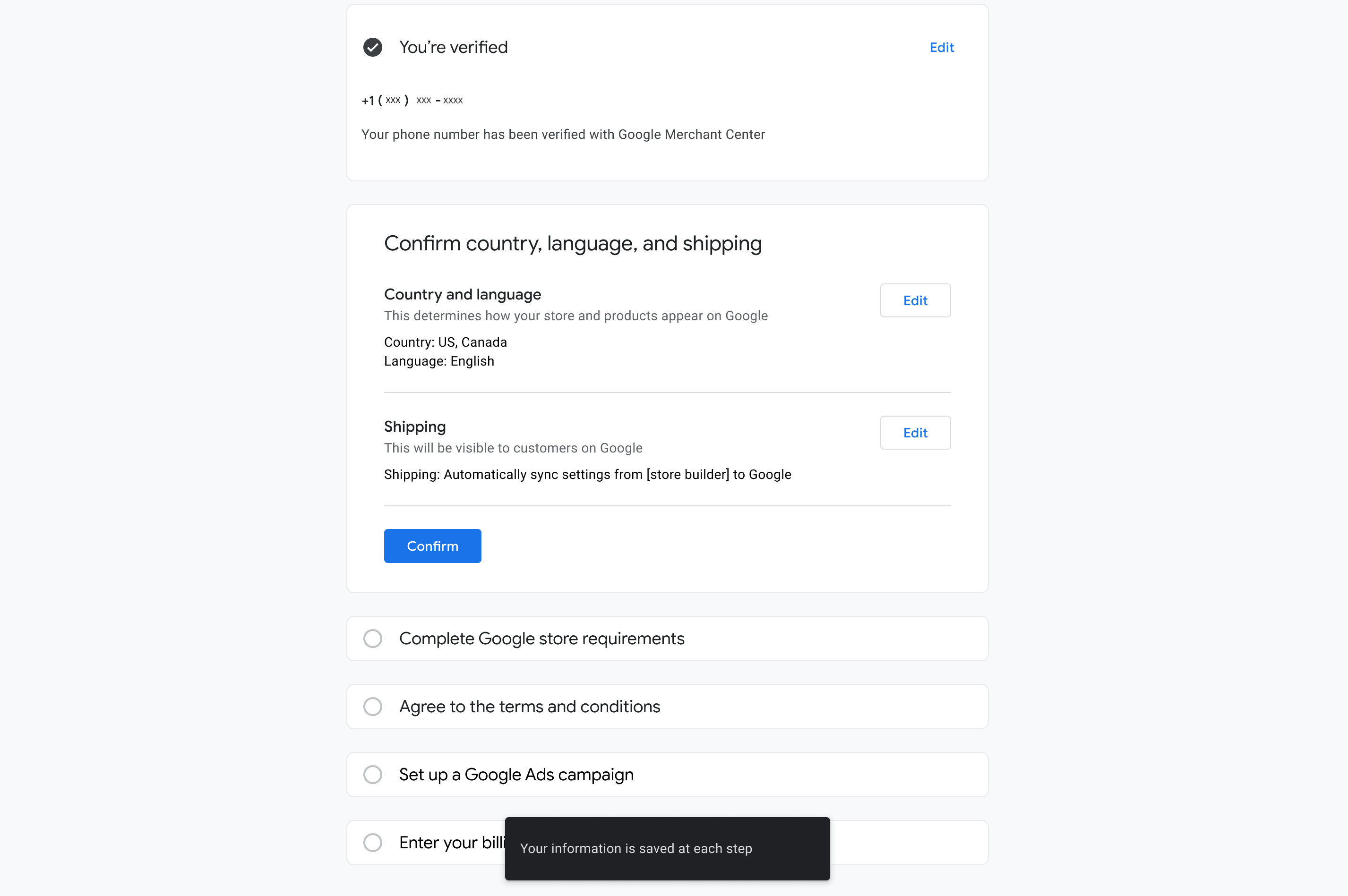
Шаг 2. Покажите все варианты того, как они могут реализовать доставку, исходя из того, что вы можете реализовать и принять решение. 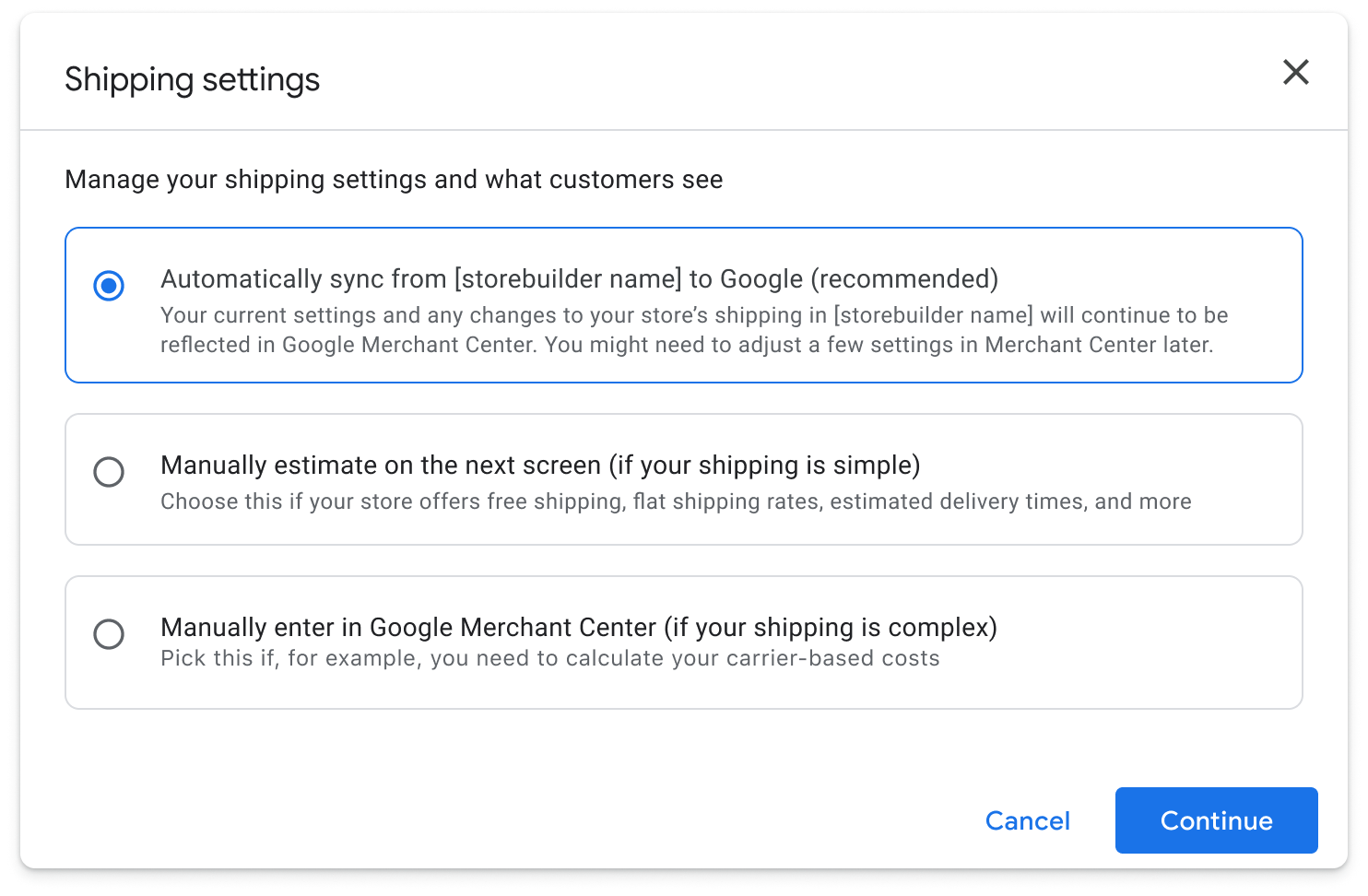
Вариант 1. Автоматическая синхронизация серверных настроек вашей платформы с Google Merchant Center.
Если вы можете настроить это технически, мы рекомендуем установить параметр по умолчанию для автоматической синхронизации внутренних настроек доставки продавцов из вашей системы с Google, поскольку, согласно исследованиям, большинство продавцов предпочитают этот вариант.
Шаг 1. Продавец выбирает настройки автоматической синхронизации доставки в конструкторе магазинов: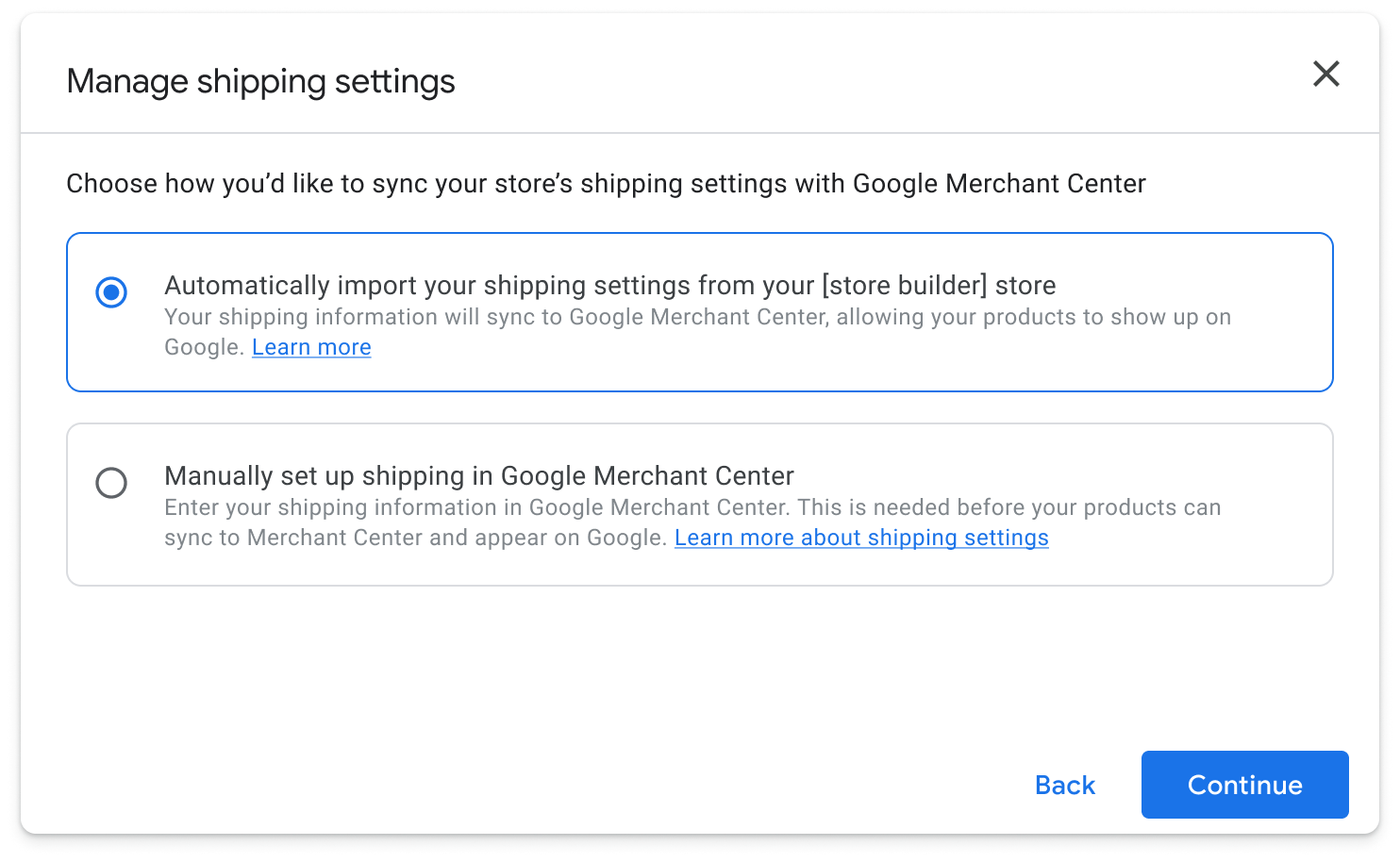 Шаг 2. Они увидят подтверждение того, что доставка настроена:
Шаг 2. Они увидят подтверждение того, что доставка настроена: 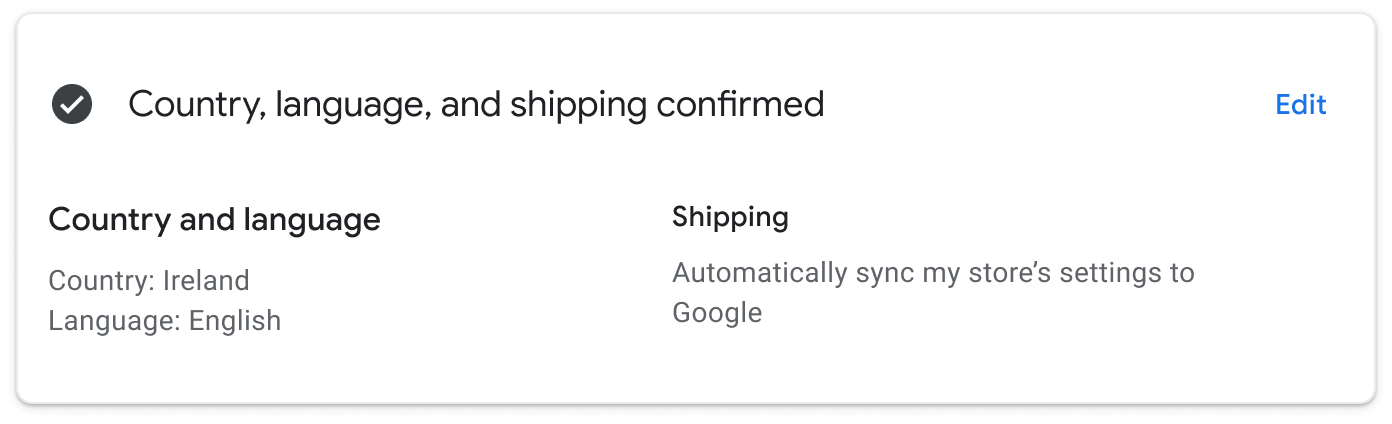
Вариант 2. Предоставьте продавцам возможность настраивать параметры доставки для Merchant Center посредством интеграции.
Если продавец не может автоматически синхронизировать свои внутренние настройки доставки с вашей платформы с Google, вы можете реализовать этот процесс, чтобы помочь ему настроить некоторые базовые настройки доставки.
Шаг 1 : Продавец решает настроить простые настройки посредством интеграции.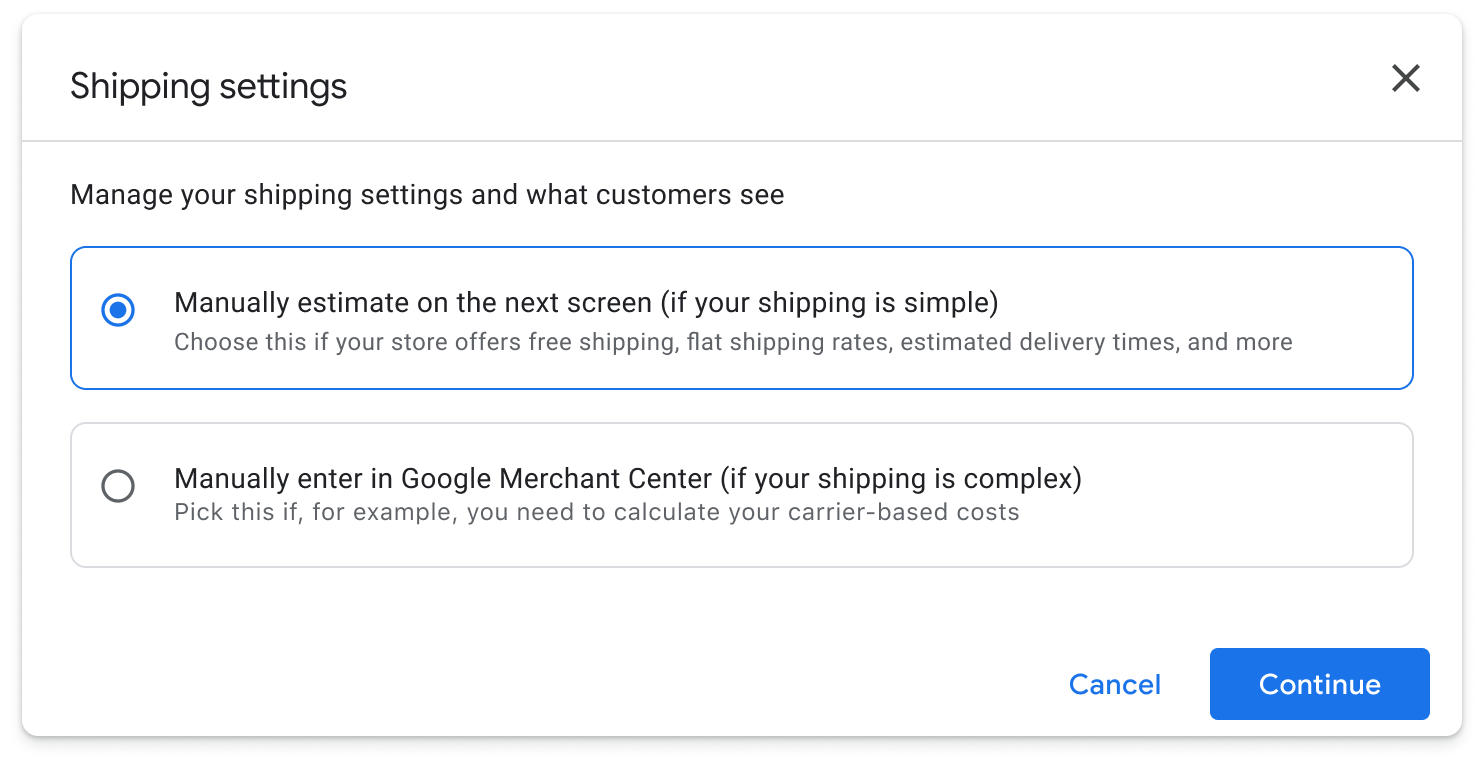 Шаг 2. Продавец решает, для каких стран он создает конкретные услуги доставки:
Шаг 2. Продавец решает, для каких стран он создает конкретные услуги доставки: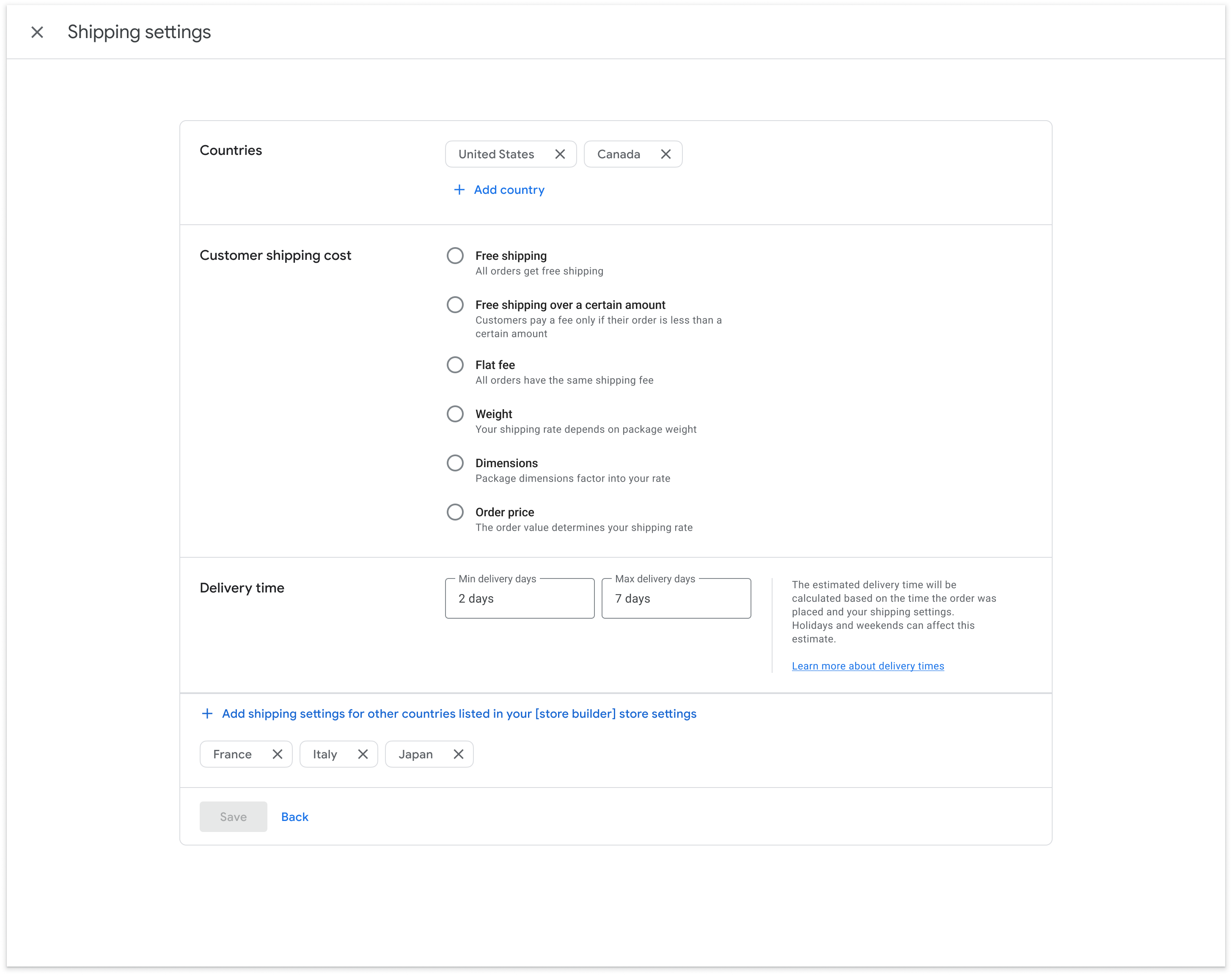 Шаг 3. Продавец выбирает стоимость доставки и указывает время доставки:
Шаг 3. Продавец выбирает стоимость доставки и указывает время доставки: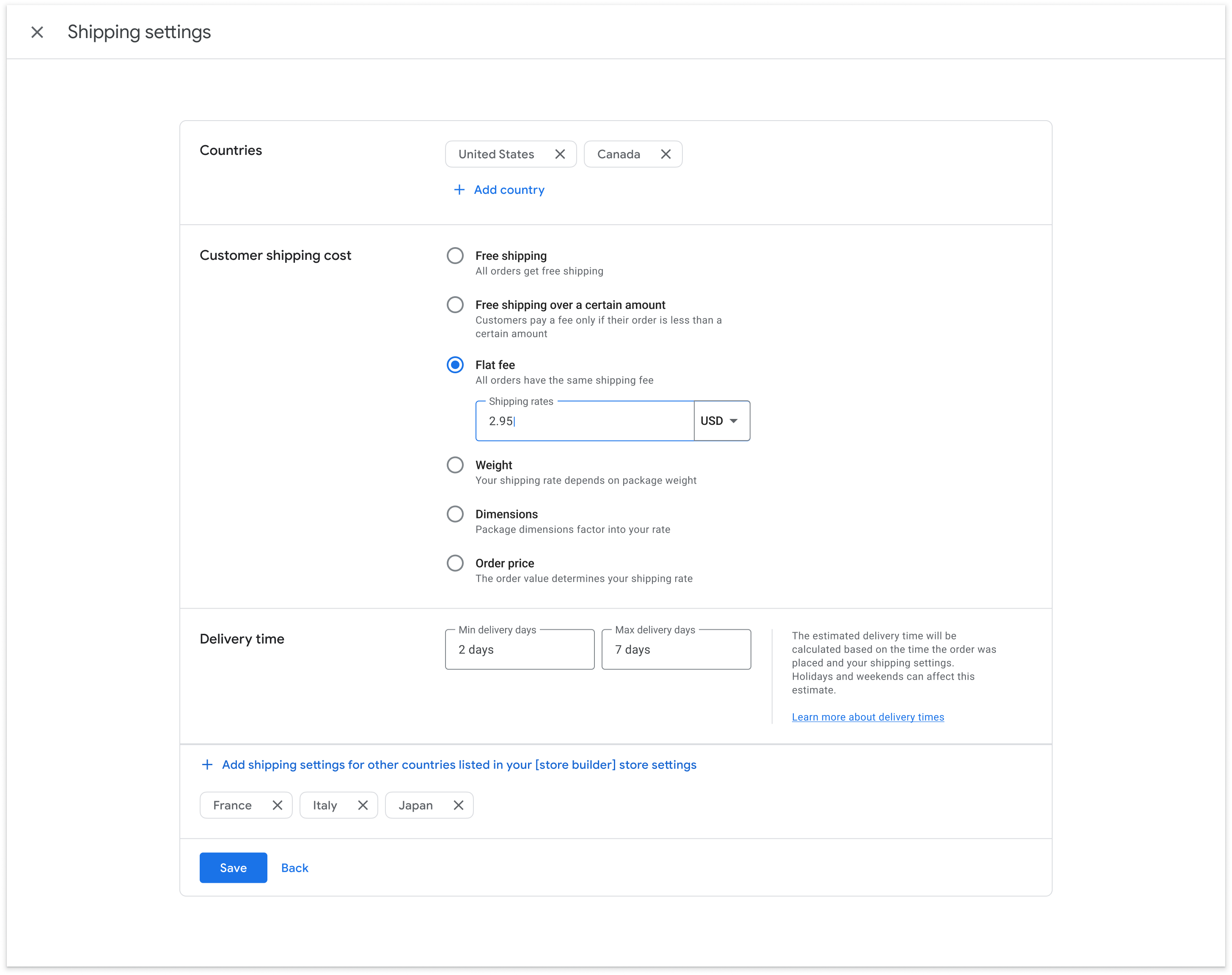 Еще один пример установки стоимости весовой доставки:
Еще один пример установки стоимости весовой доставки: 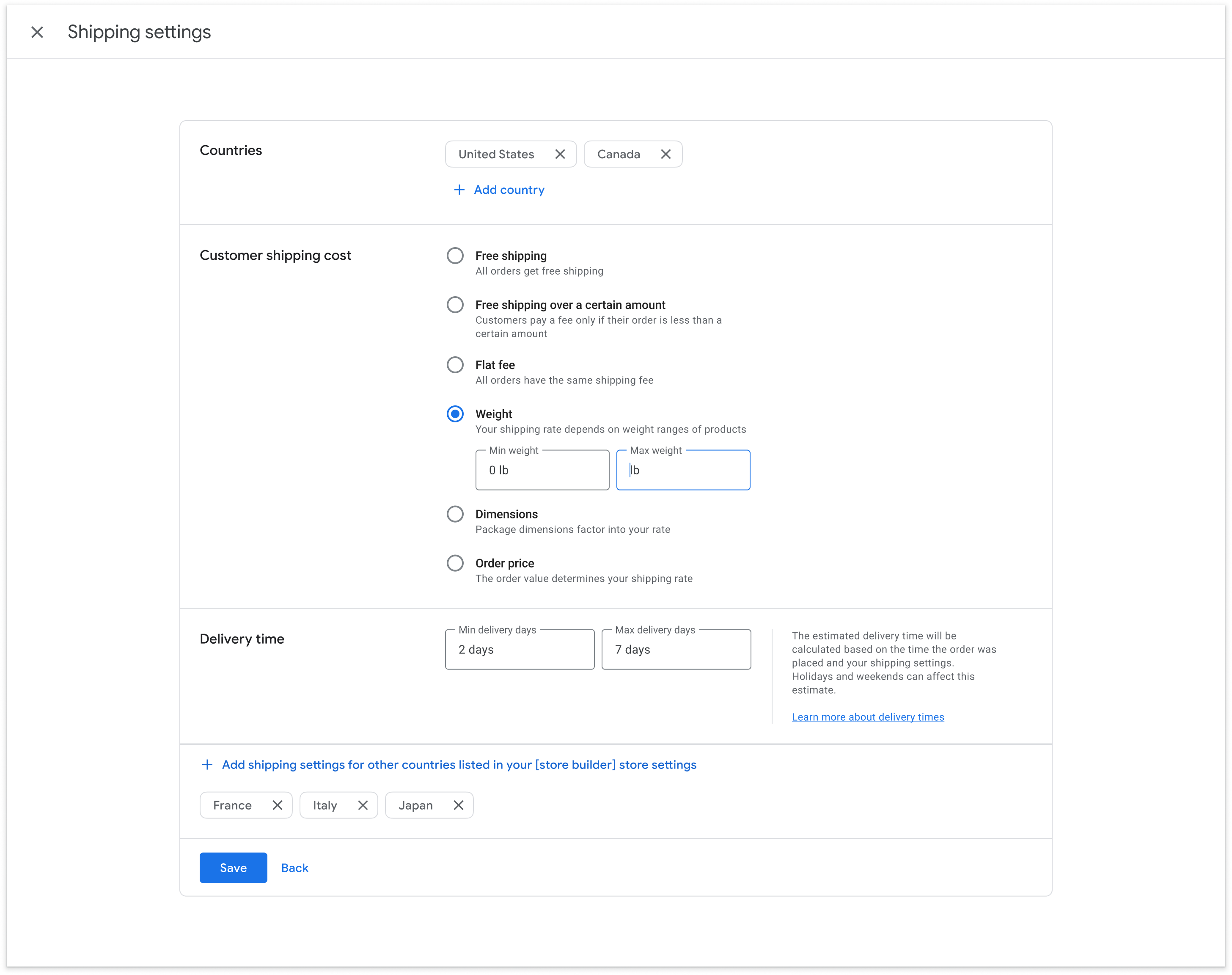
После того, как продавец настроит свои службы доставки для соответствующих стран, на которые он хочет ориентироваться, разрешите ему сохранить и предоставить UX, чтобы он мог впоследствии вносить изменения с аналогичным опытом.
Вариант 3. Направьте продавца в Merchant Center, чтобы настроить его там.
В этом примере показано, как направить продавцов в Merchant Center для организации доставки туда.
Шаг 1. Продавец решит вручную настроить параметры доставки в Merchant Center: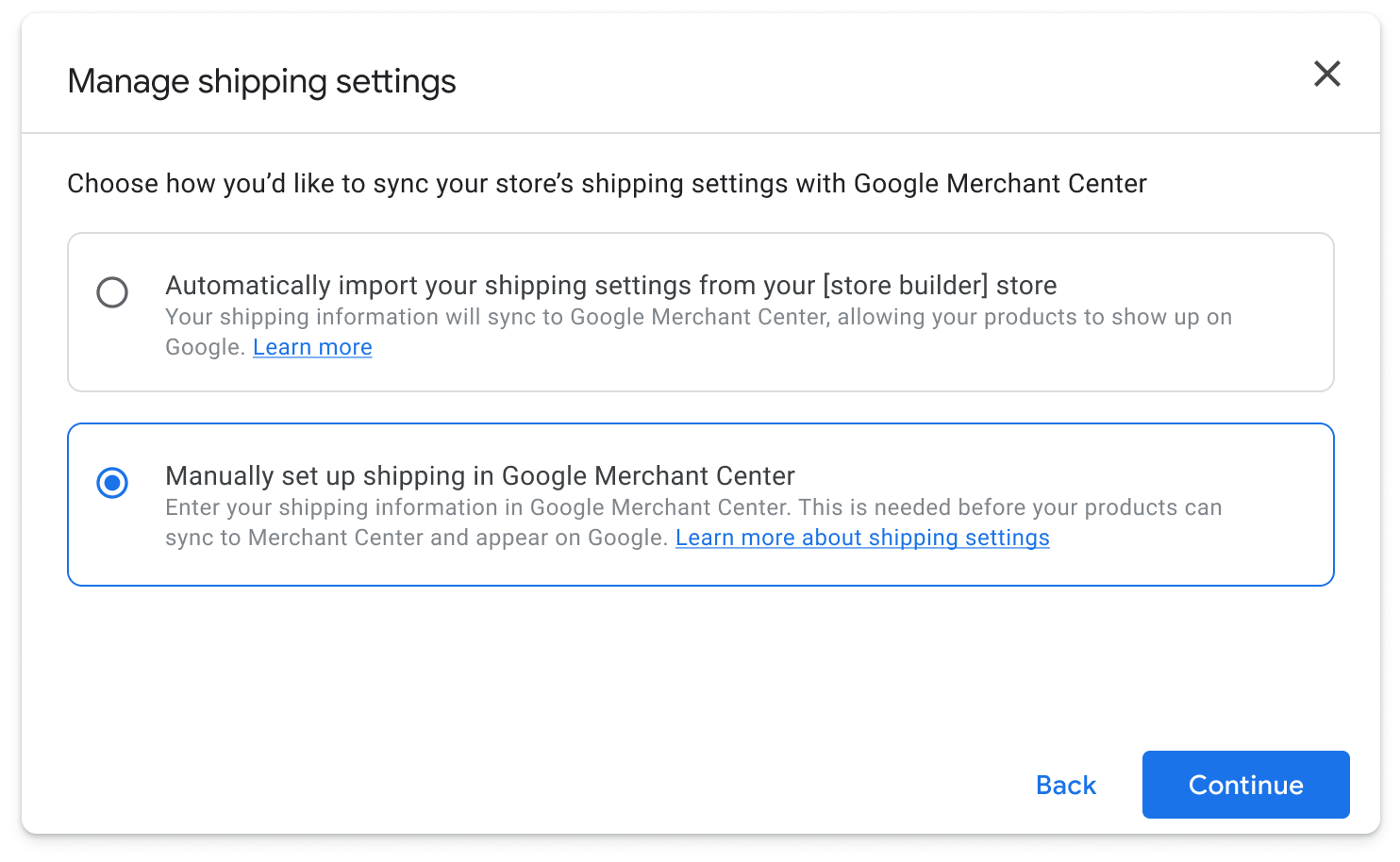 Шаг 2 : Они увидят следующее всплывающее окно:
Шаг 2 : Они увидят следующее всплывающее окно: Шаг 3. После выбора «Подтвердить» на странице настройки появится предупреждение о том, что им необходимо завершить настройки доставки в Merchant Center.
Шаг 3. После выбора «Подтвердить» на странице настройки появится предупреждение о том, что им необходимо завершить настройки доставки в Merchant Center.
Вы можете предоставить ссылки ниже, которые будут направлять их в их учетную запись Merchant Center, если вы правильно предоставили их учетным записям Gmail доступ к их учетной записи Merchant Center (доступ пользователей «Администратор» и «Менеджер отчетности»).
- Ссылка на общую обзорную страницу Merchant Center.
- Ссылка на страницу настроек прямой доставки в Merchant Center.
Техническое руководство
Content API позволяет применять доставку на уровне учетной записи ко всем продуктам в учетной записи через настройки доставки . Если вы хотите быть более точным, вы можете указать налог и доставку на уровне товара через службу «Продукты» .
Мы рекомендуем предоставить вашим продавцам возможность настраивать доставку на уровне учетной записи посредством вашей интеграции. См. рекомендуемые подходы для этого ниже. В идеале от продавца не следует требовать непосредственного посещения Merchant Center для настройки доставки, если только у него нет более сложной настройки.
Базовые минимальные варианты интеграции. Предоставьте своим продавцам эти два варианта:
- Оцените простые настройки доставки вручную.
- Введите вручную в Google Merchant Center.
Рекомендуемые варианты интеграции. Предоставьте своим продавцам все три варианта:
- (Рекомендуемый метод) Автоматическая синхронизация настроек доставки с Google.
- Оцените простые настройки доставки вручную.
- Введите вручную в Google Merchant Center.
Каждый из них имеет разные технические настройки, которые мы рассмотрим более подробно ниже и узнаем больше о настройке параметров доставки с помощью Content API .
Автоматическая синхронизация настроек доставки с Google.
По нашим данным, большинство продавцов предпочитают этот вариант. Если вы можете собирать настройки доставки продавцов со своей серверной части и преобразовывать их в необходимые нам входные данные (см. выше «Ручная оценка простых настроек доставки»), вы можете предоставить продавцам эту возможность автоматически синхронизировать доставку с Google.
После реализации это должно стать опцией по умолчанию для автоматической синхронизации настроек доставки конструктора магазинов с Google. Если они не могут этого сделать, у них есть другие варианты вручную настроить параметры доставки.
Оцените простые настройки доставки вручную.
Эта опция позволяет продавцам быстро настраивать расчетные параметры доставки с учетом всех стран, на которые они планируют ориентироваться. При настройке параметров доставки для учетной записи продавца необходимо выполнить различные действия. Узнайте больше о том, как рассчитывается время доставки в Merchant Center .
Вы будете использовать настройки доставки , чтобы настроить следующее:
Службы доставки ( ShippingSettings.Service ): Это необходимо для создания служб доставки для каждой страны, на которую ориентируются ваши продавцы, уникального времени доставки и уникальной скорости доставки. Вы можете создать до 20 различных служб доставки для каждой страны и назвать их как угодно. Имя не видно клиенту.
Время обработки ( ShippingSettings.Deliverytime ): время обработки означает количество рабочих дней, необходимых для обработки заказа перед его отправкой. Мы увидели, что вашим продавцам может быть сложно заполнять данные во время интеграции вместе со временем доставки. В этом случае мы рекомендуем установить для этого значения значение 0 по умолчанию и не просить продавцов заполнять это поле.
Время доставки ( ShippingSettings.Deliverytime ): изначально это время, которое требуется вашему перевозчику, чтобы доставить посылку от вашего предприятия до вашего клиента. Если вы установите время обработки на 0 по умолчанию, это общее расчетное время доставки с момента размещения заказа до доставки. Продавец должен иметь возможность контролировать ввод этой информации в рамках интеграции.
Стоимость доставки. Вы можете использовать следующие различные типы стоимости доставки, которые вы можете предоставить своему продавцу и ввести соответствующую информацию:
- Фиксированная плата: все заказы имеют одинаковую стоимость доставки.
- Бесплатная доставка на определенную сумму: все заказы получают бесплатную доставку на определенную сумму.
- Цена заказа: стоимость заказа определяет стоимость доставки.
- Вес: Стоимость доставки зависит от веса упаковки,
- Размеры: размер упаковки влияет на вашу ставку. Чтобы это работало, данные о продуктах вашего продавца должны содержать эти данные.
Это минимальные настройки доставки, которые может настроить продавец. Более точные данные и исходные данные, которые вы предоставите, могут иметь значение для клиента.
Введите вручную в Google Merchant Center.
Это для торговцев с более сложной настройкой. Вы можете предоставить эту ссылку своим продавцам, которые перейдут в их личный аккаунт Merchant Center для завершения настройки.
